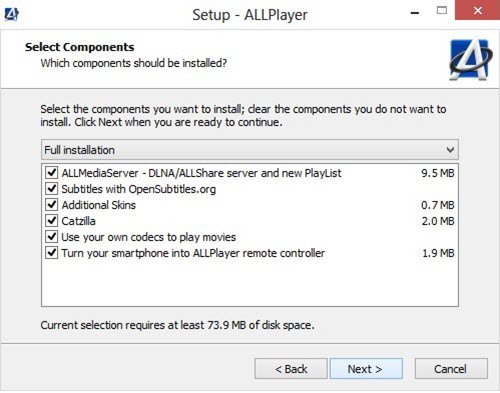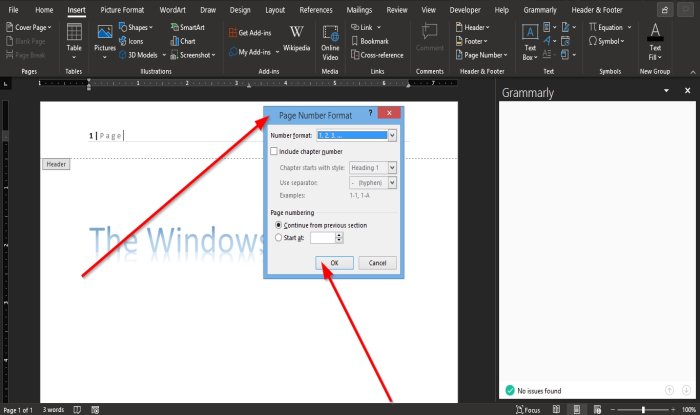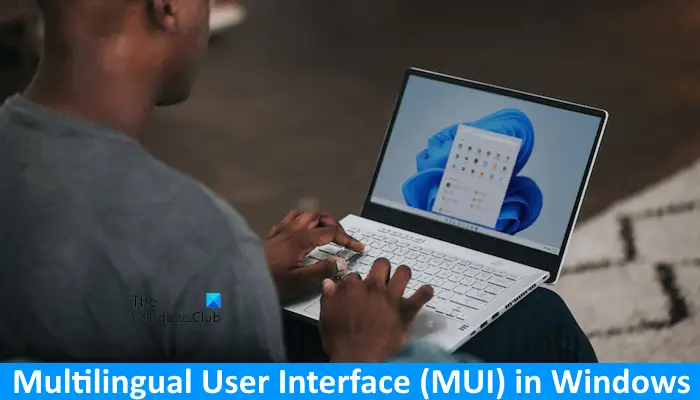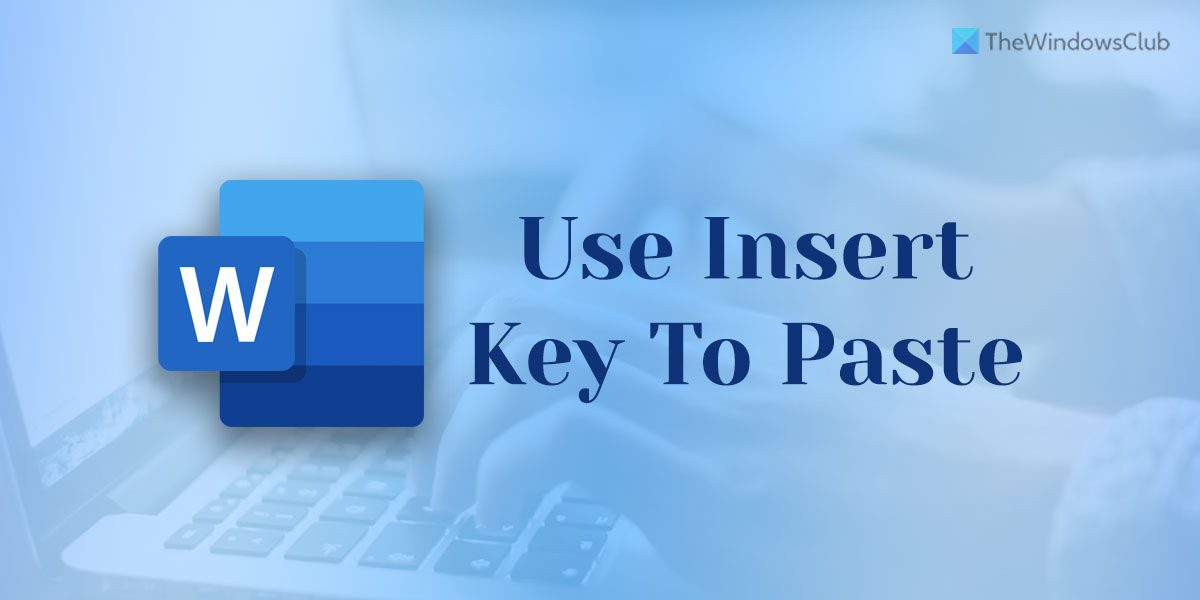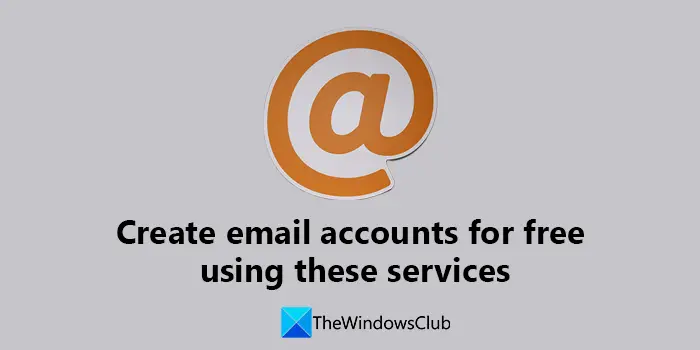エラーBSvcProcessor が動作を停止しました迷惑になる可能性があります。エラー ウィンドウを閉じることはできますが、根本的な問題は解決されません。のBSvcプロセッサプログラムBing と関連付けられています。これは、Microsoft Bing デスクトップ ソフトウェアおよび Bing Bar アプリケーションのパッケージの一部です。 Bing は自身をデフォルトのブラウザとして推し進めようとするため、プログラムが知らずにダウンロードされる可能性があります。 BSvcProcessor.exe は次の場所にあります。
C:\ユーザー\<username> \AppData\Local\Microsoft\BingSvc\
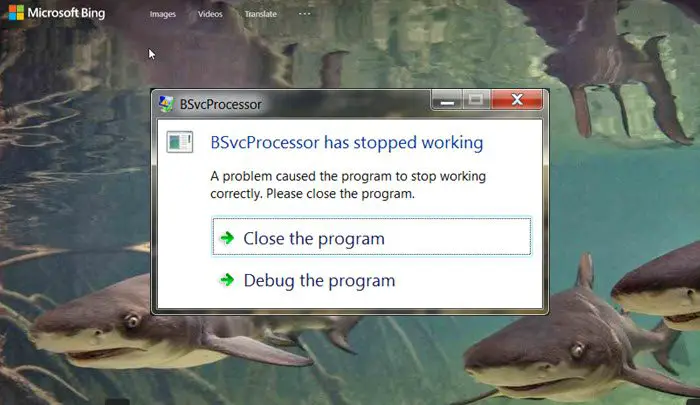
BSvcProcessor が動作を停止しました
このプログラムは Windows にとって重要ではないため、何も考えずに削除しても問題ありません。ただし、問題は、何がシステムにそれを押し込んだのかがまったくわからないことです。私たちにできることは次のとおりです。
- Microsoft Bing Desktop、Bing Bar アプリケーションおよびアドオンをアンインストールする
- レジストリから Bingsvc を削除する
したがって、次の解決策を順番に実行して問題を解決できます。
1] Microsoft Bing デスクトップ ソフトウェア、Bing Bar アプリケーション、アドオンをアンインストールします
BSvcProcessor プログラムは、Microsoft Bing Desktop ソフトウェアおよび Bing Bar アプリケーションとともにシステムにダウンロードされます。Bing Bar アプリケーションのアンインストールシステムからプログラムを削除するのに役立つ可能性があります。
またアドオンを削除するこれらのアドオンはシステム上にデータを保存し、BSvcProcessor プログラムはそのデータの一部であるため、Bing に関連付けられています。
BSvcProcessor プログラムは Bing に関連付けられています。上記のアプリケーションを削除した後でも、このプログラムがシステムに残る可能性があります。基本的には、Bing に関係する可能性のあるすべての直接アプリケーションおよびサードパーティ アプリケーションをシステムからアンインストールしてみてください。
3] レジストリから Bingsvc を削除する
他のすべてが失敗した場合は、削除することを検討してくださいBingsvcレジストリ自体から。その手順は次のとおりです。
Win + Rを押して「ファイル名を指定して実行」ウィンドウを開き、コマンドを入力します。登録編集。 Enter キーを押して開きます。レジストリエディタ。
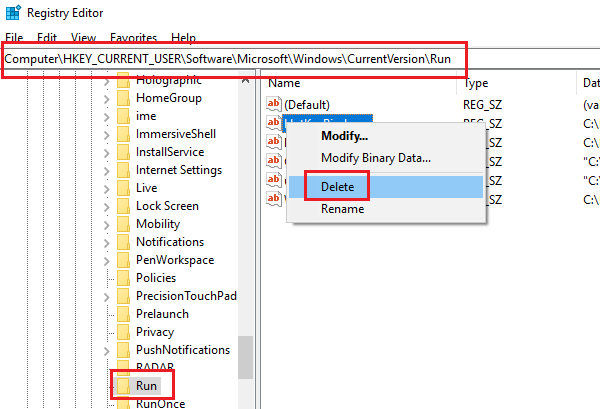
レジストリ エディターで、次のパスに移動します。
HKEY_CURRENT_USER\Software\Microsoft\Windows\CurrentVersion\Run
右側のペインで、右クリックして削除します。bingsvcBing に関連付けられたエントリ。
システムを再起動します。
これは必ず役に立ちます。

![ファイルのダウンロード時に Chrome がクラッシュまたはフリーズする [修正]](https://rele.work/tech/hayato/wp-content/uploads/2023/09/Chrome-crashes-or-freezes-when-downloading-a-file.png)